Correzione: errore EXCEPTION_ILLEGAL_INSTRUCTION su Windows 11
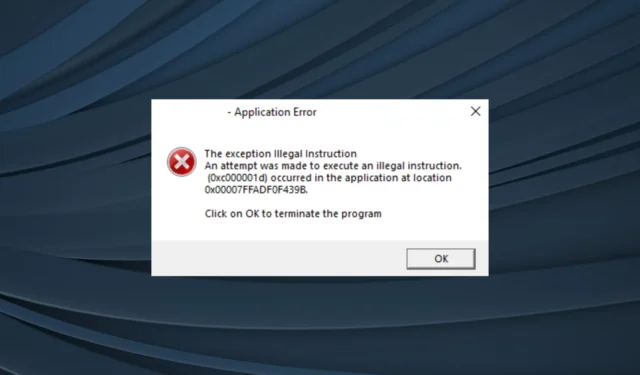
Gli errori di arresto anomalo dell’applicazione sono generalmente rari, ma quelli non sviluppati correttamente spesso generano un codice di errore. Uno di questi è l’applicazione Exception_Illegal_Instruction o un errore fatale. Si riscontra comunemente con i giochi, ma anche il software di modifica e i browser lo attivano.
Il messaggio di errore recita: Eccezione Istruzione illegale È stato effettuato un tentativo di eseguire un’istruzione illegale (0xc000001d) verificatasi nell’applicazione nella posizione XXXXXXXXXX, dove la posizione varia. È spesso seguito da una schermata blu di morte (BSOD) e viene generato un rapporto sull’arresto anomalo.
Cause dell’errore EXCEPTION_ILLEGAL_INSTRUCTION su Windows 11:
- Le estensioni AES non sono abilitate nel BIOS
- Problemi con i driver, sia driver obsoleti che incompatibili
- Componenti ridistribuibili di Visual C++ mancanti o danneggiati se l’app è sviluppata utilizzando Microsoft Visual C++
- Programmi di terze parti che attivano conflitti
- Componenti aggiuntivi o estensioni dell’app
Come posso correggere l’errore EXCEPTION_ILLEGAL_INSTRUCTION su Windows 11?
Prima di iniziare con le soluzioni leggermente complesse, prova prima queste veloci:
- Assicurati di aver abilitato AES nel BIOS. Si trova nelle impostazioni della CPU o del processore. Inoltre, controlla se disponi di un processore compatibile con AEX e SSE2. Alcune app lo richiedono.
- Se ricevi Exception_Illegal_Instruction con un’app sviluppata su Java, assicurati che tutti i file di programma critici siano disponibili.
- Disabilita qualsiasi overclock ed elimina il surriscaldamento , se è il caso.
- Rimuovi eventuali componenti aggiuntivi integrati o estensioni di terze parti che potresti aver installato nel programma problematico.
- Ripristina il BIOS alle impostazioni predefinite. Se il problema persiste, aggiorna il BIOS e il sistema operativo (in questo caso Windows 11).
Se nessuna funziona, vai alle soluzioni elencate di seguito.
1. Reinstallare il driver grafico
- Premi Windows+ Xper aprire il menu Power User e seleziona Gestione dispositivi dall’elenco di opzioni.
- Espandi la voce Schede video, fai clic con il pulsante destro del mouse sull’adattatore grafico e seleziona Disinstalla dispositivo.
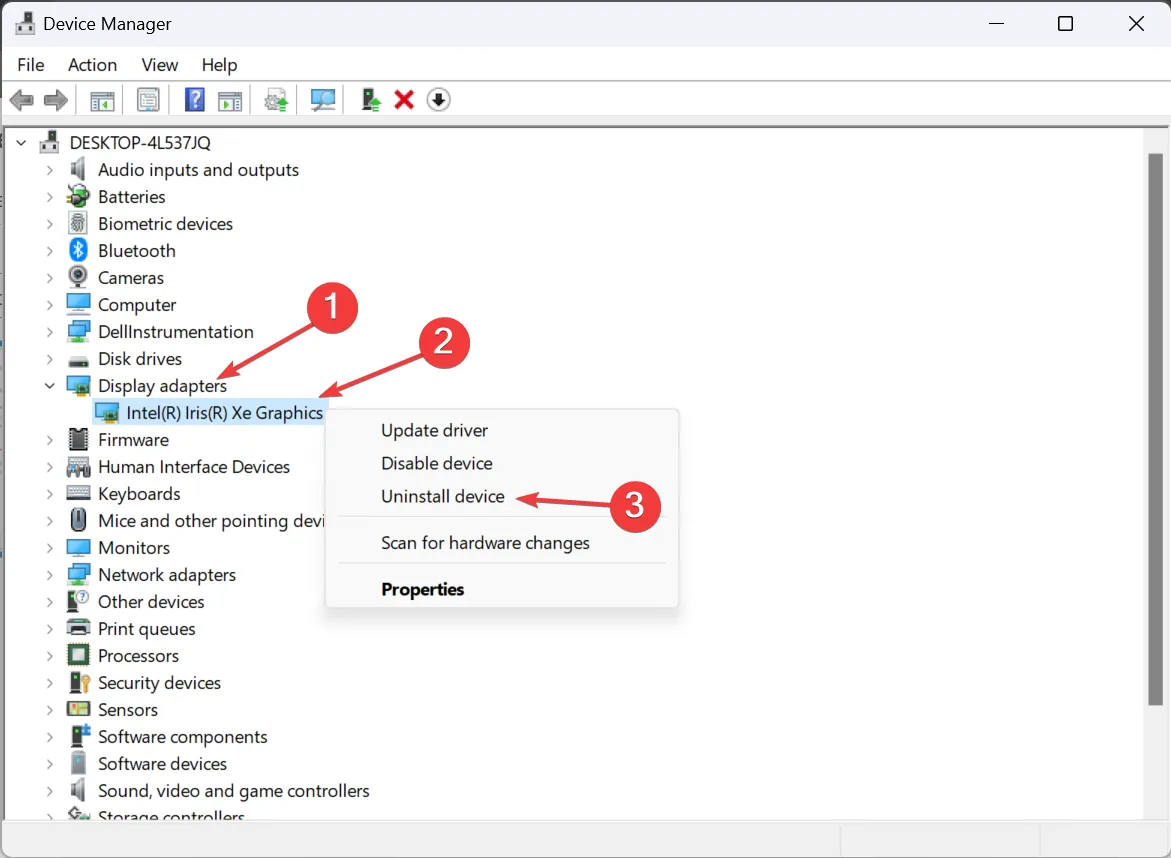
- Selezionare la casella Tentativo di rimuovere il driver per questo dispositivo e fare clic su Disinstalla .
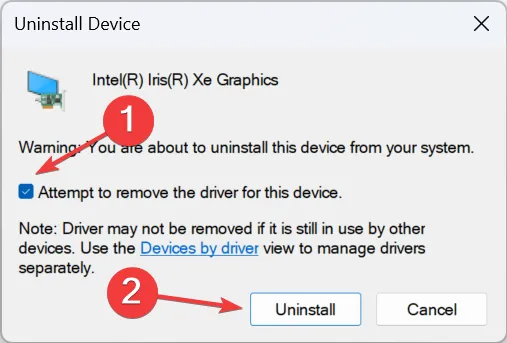
- Ora puoi installare manualmente il driver o semplicemente riavviare il computer e lasciare che Windows scarichi automaticamente una nuova copia.
Di fronte a Exception_Illegal_Instruction in Unreal Engine, reinstallare il driver ha funzionato. Se il problema persiste, utilizza uno strumento di disinstallazione dei driver di terze parti per rimuovere efficacemente tutte le tracce.
2. Aggiorna il driver grafico
- Premi Windows + R per aprire Esegui, digita devmgmt.msc nel campo di testo e premi Enter.
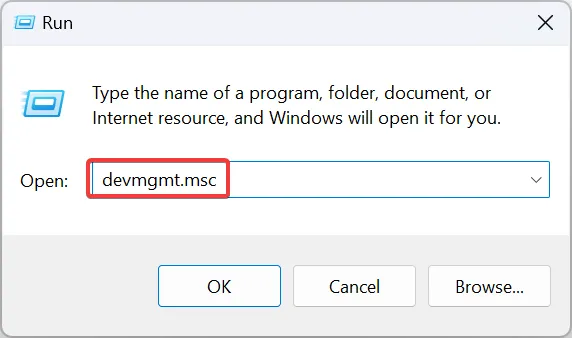
- Fare doppio clic sulla voce Schede video, fare clic con il pulsante destro del mouse sull’adattatore grafico in uso e selezionare Aggiorna driver .
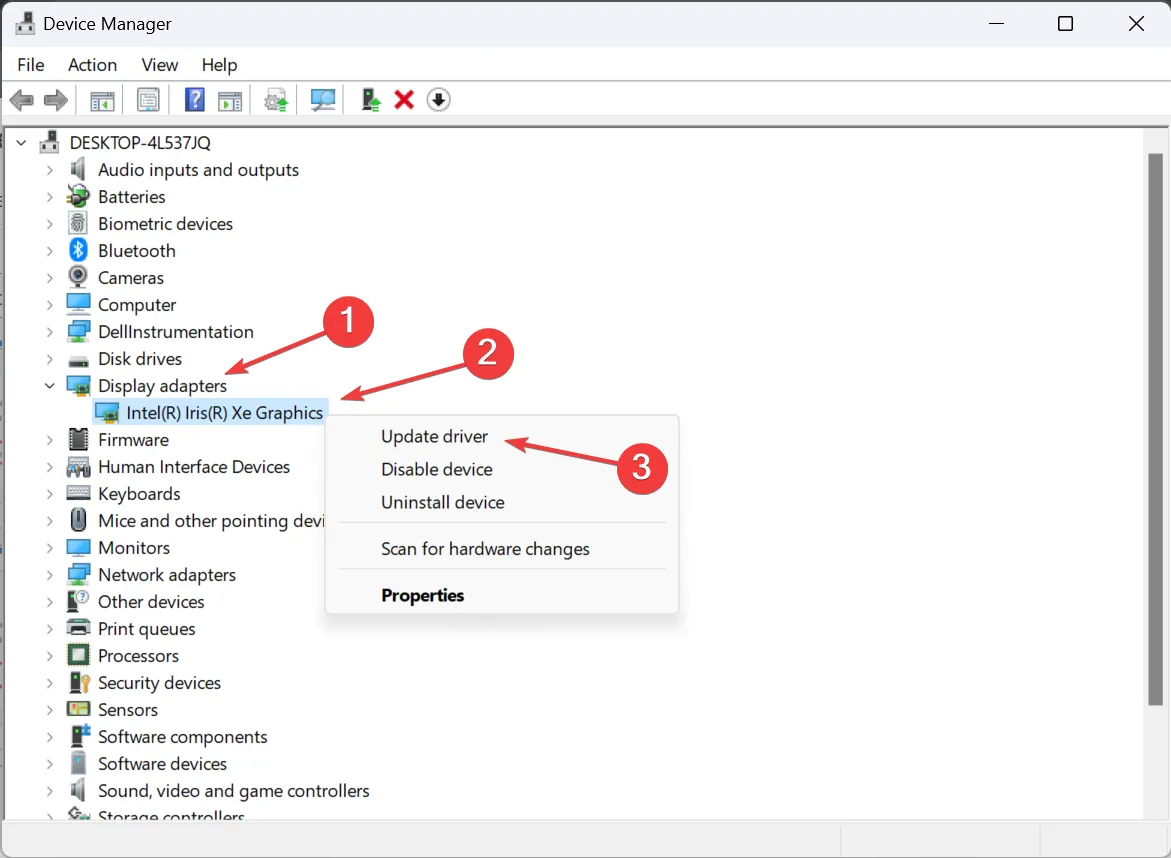
- Fare clic su Cerca automaticamente i driver e attendere l’installazione di Windows per installare la migliore versione disponibile archiviata localmente.
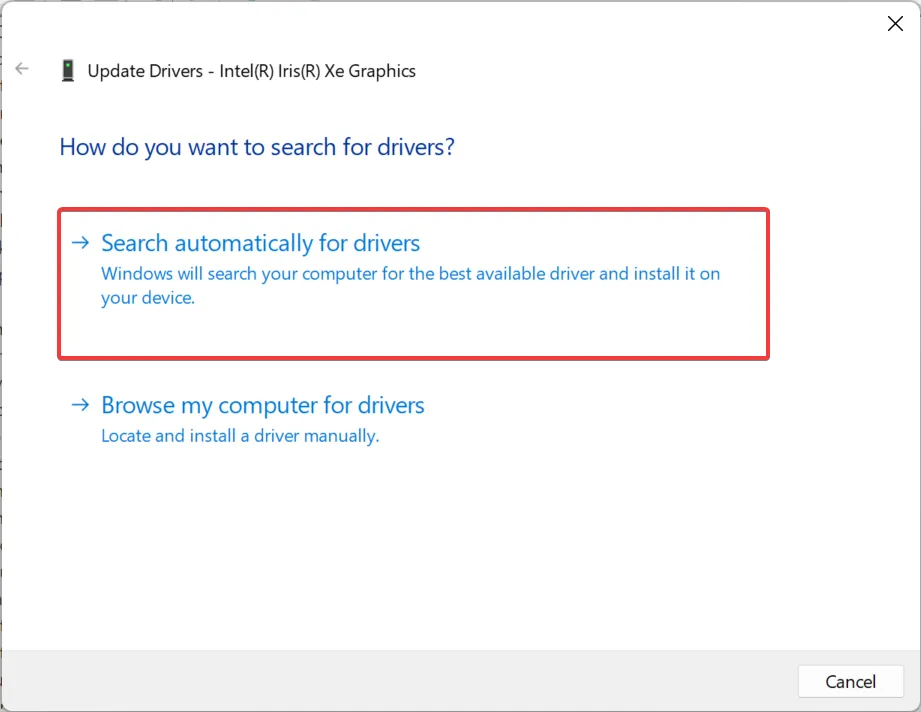
Quando riscontri un arresto anomalo del gioco seguito dal codice di errore Exception_Illegal_Instruction (0xc000001d), l’aggiornamento del driver grafico risolverà il problema!
E assicurati di controllare il sito Web ufficiale del produttore per la versione più recente del driver. Ecco i link diretti alle pagine di download:
3. Esegui il programma in modalità compatibilità
- Fare clic con il pulsante destro del mouse sul programma di avvio del programma interessato e selezionare Proprietà .
- Vai alla scheda Compatibilità, seleziona la casella di controllo Esegui questo programma in modalità compatibilità per e seleziona un’iterazione precedente del sistema operativo dal menu a discesa, preferibilmente Windows 7.
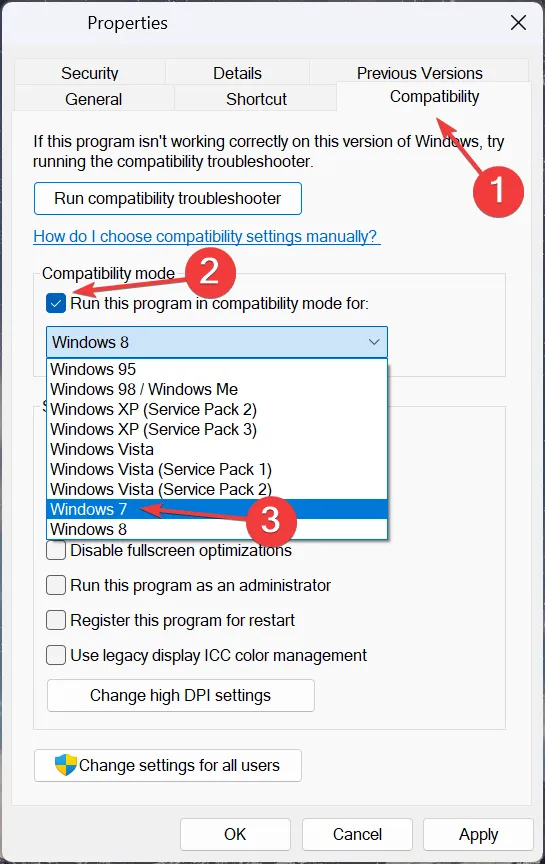
- Una volta terminato, fare clic su Applica e OK per salvare le modifiche.
4. Riparare o installare i ridistribuibili di Visual C++
Per correggere Exception_Illegal_Instruction con programmi C++, sarà necessario riparare i pacchetti ridistribuibili di Visual C++ se questi sono già scaricati. Nel caso non vengano trovati, installali. Un altro problema legato ai ridistribuibili è l’ errore dell’applicazione di sistema LoginUI.exe .
4.1 Riparare i pacchetti ridistribuibili
- Premi Windows + R per aprire Esegui, digita appwiz.cpl nel campo di testo e fai clic su OK.
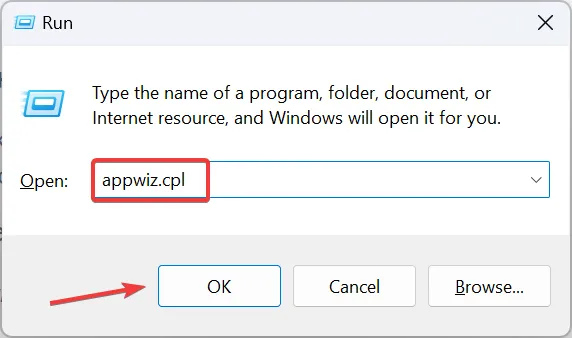
- Selezionare il pacchetto ridistribuibile di Microsoft Visual C++ e fare clic sul pulsante Cambia .
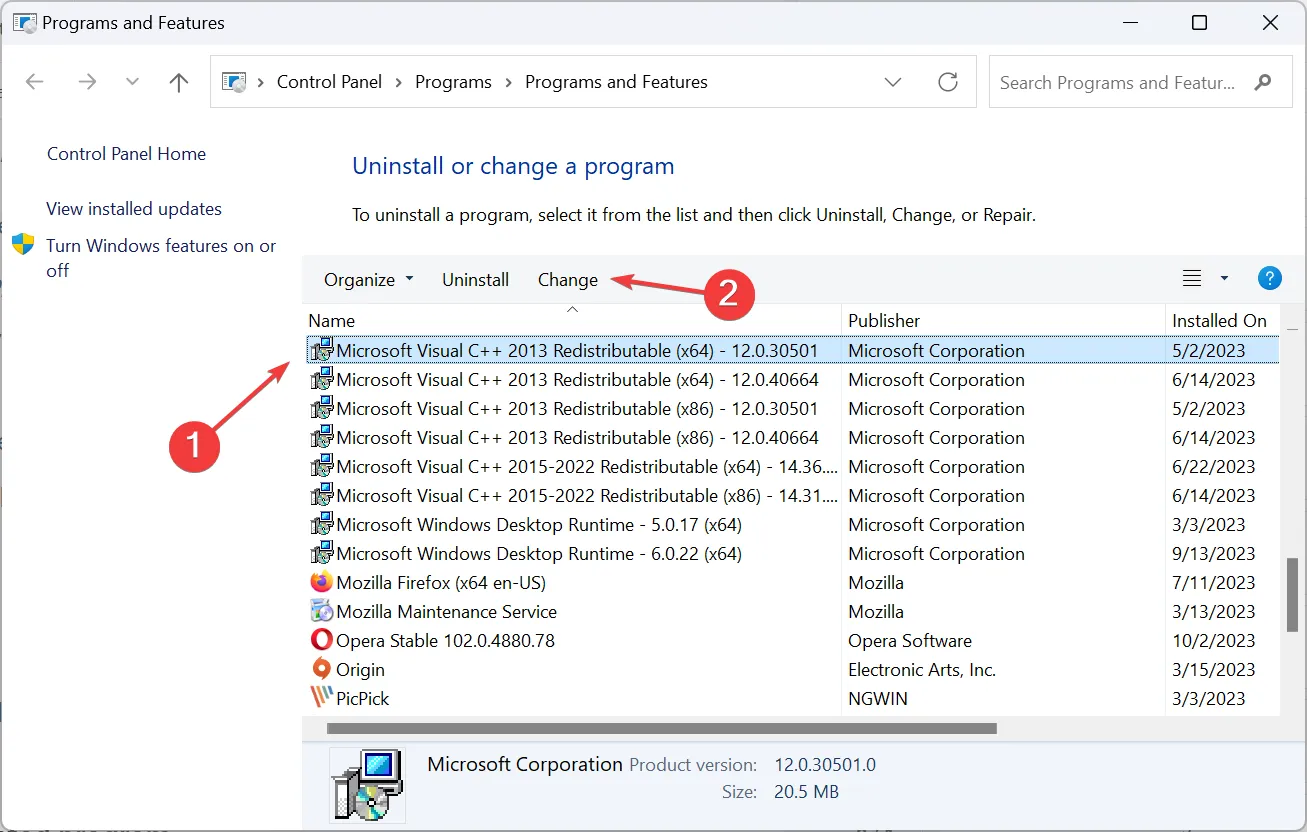
- Fare clic su Ripara .
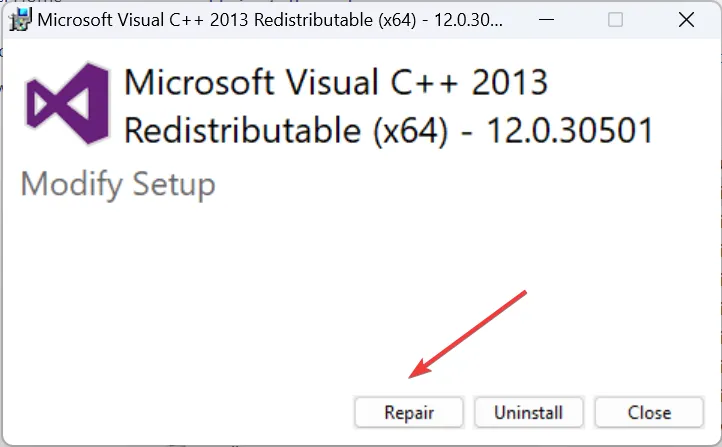
- Fare clic su Sì nel prompt dell’UAC e attendere il completamento del processo.
4.2 Installare pacchetti ridistribuibili
- Vai al sito Web ufficiale di Microsoft e scarica gli ultimi file ridistribuibili di Visual C++ . Ti consigliamo di ottenere tutte le versioni.
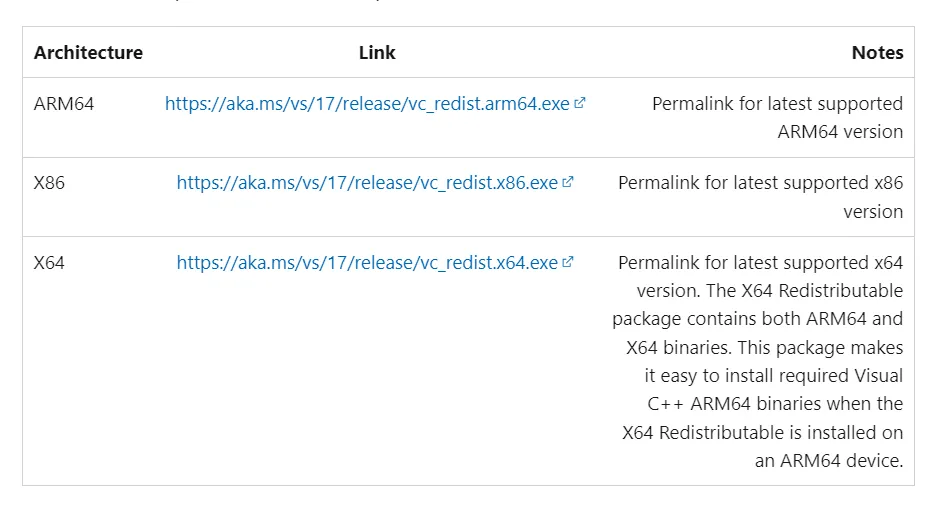
- Esegui la configurazione e segui le istruzioni visualizzate sullo schermo per completare il processo di download.
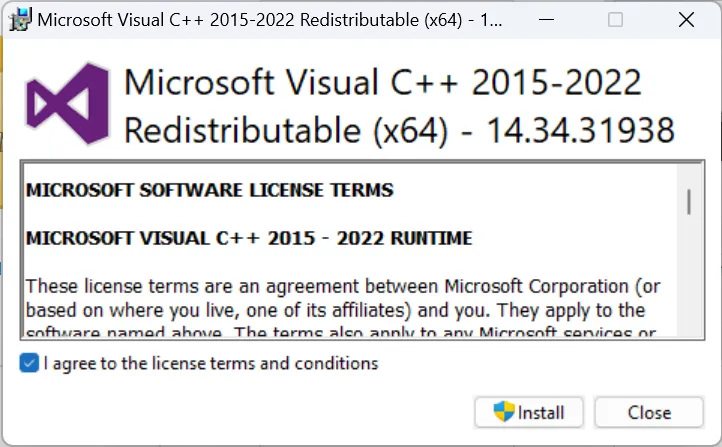
5. Reinstallare il programma interessato
- Premi Windows+ Iper aprire l’ app Impostazioni , vai su App da sinistra e fai clic su App installate .
- Individua il programma interessato, fai clic sui puntini di sospensione accanto ad esso e seleziona Disinstalla .
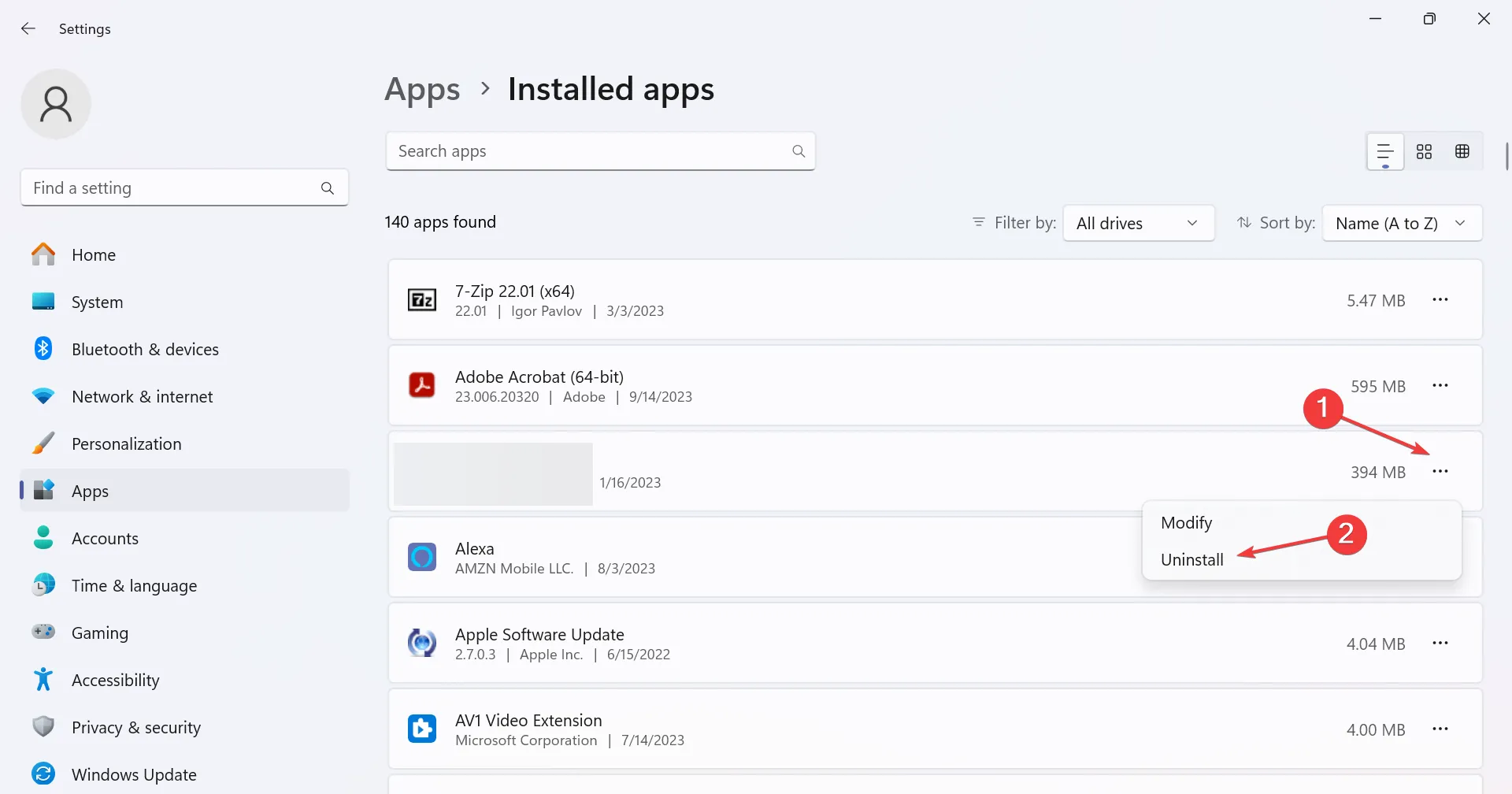
- Ancora una volta, fai clic su Disinstalla nella richiesta di conferma
- Una volta terminato, riavvia il computer e scarica nuovamente l’app da una fonte ufficiale.
6. Eseguire un avvio pulito
- Premi Windows+ Rper aprire Esegui, digita msconfig nel campo di testo e fai clic su OK.
- Vai alla scheda Servizi , seleziona la casella di controllo Nascondi tutti i servizi Microsoft, quindi fai clic sul pulsante Disabilita tutto .
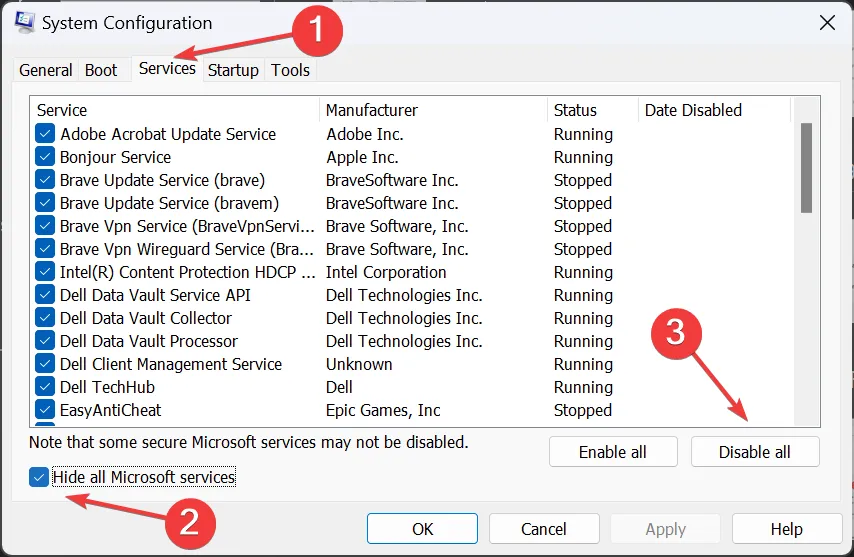
- Ora premi Ctrl + Shift + Esc per aprire Task Manager , vai alla scheda App di avvio, seleziona quelle abilitate, quindi fai clic sul pulsante Disattiva .
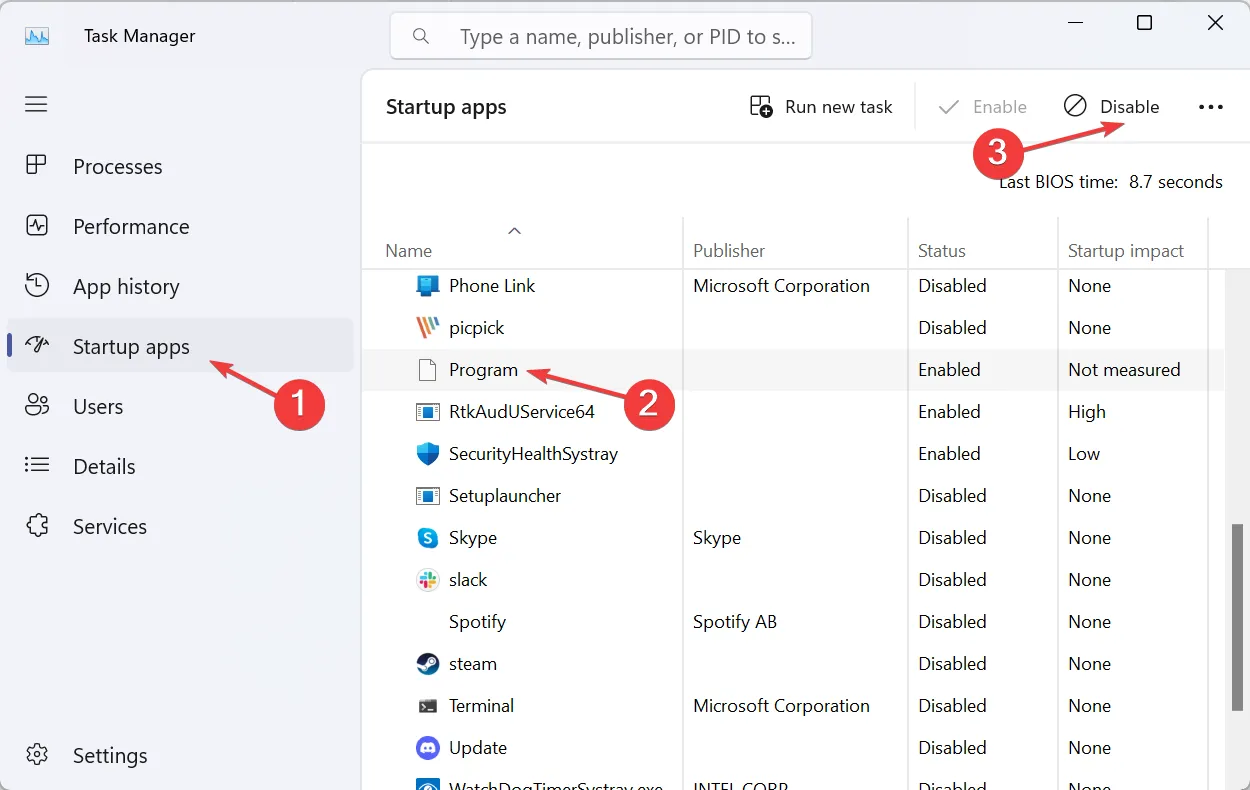
- Una volta terminato, torna a Configurazione di sistema e fai clic su Applica e OK per salvare le modifiche.
- Fare clic su Riavvia nella richiesta di conferma.
Un avvio pulito in Windows 11 aiuterà a eliminare eventuali conflitti di terze parti che innescano il fastidioso arresto anomalo di Exception_Illegal_Instruction. Ora abilita i servizi e i programmi disabilitati uno alla volta, identifica quelli problematici e terminali definitivamente!
7. Riparare la RAM
Secondo il file di segnalazione degli errori, la causa sottostante potrebbe spesso essere collegata a un malfunzionamento della RAM. Rimuovere i moduli, pulirli delicatamente, quindi ricollegarli.
È possibile utilizzare lo strumento di diagnostica della memoria di Windows per eseguire una serie di test sulla RAM. Inoltre, prova a eseguirne la modalità estesa. Quando lo strumento si avvia, premi F1e accedi alla modalità estesa.
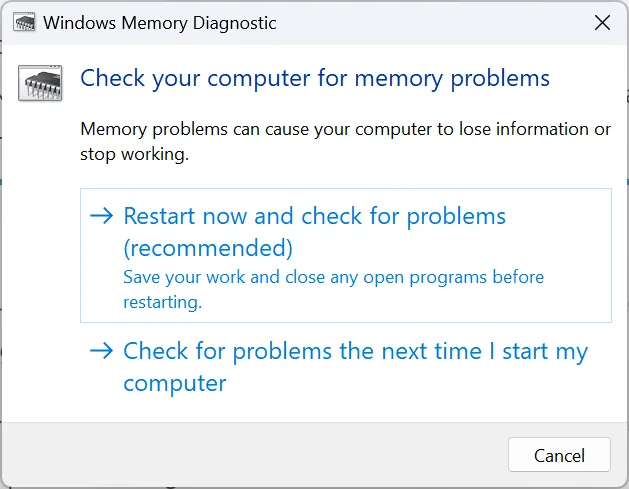
Inoltre, l’esecuzione di uno strumento diagnostico hardware efficace dovrebbe aiutare a identificare il problema e a sbarazzarsene! Puoi provare anche quello.
Se nessuna delle soluzioni elencate qui funziona con Exception_Illegal_Instruction, ti consigliamo di contattare gli sviluppatori dell’app per problemi software o il produttore del PC per problemi hardware. Hanno aiutato molti con errori complessi come Exception Access Violation .
Già che ci sei, anche un altro problema, l’ errore dell’applicazione Exception Breakpoint che ha disturbato molti, è collegato, più o meno, alle stesse cause sottostanti. E una delle soluzioni potrebbe funzionare in questo caso!
Per qualsiasi domanda o per condividere ciò che ha funzionato per te, lascia un commento qui sotto.



Lascia un commento